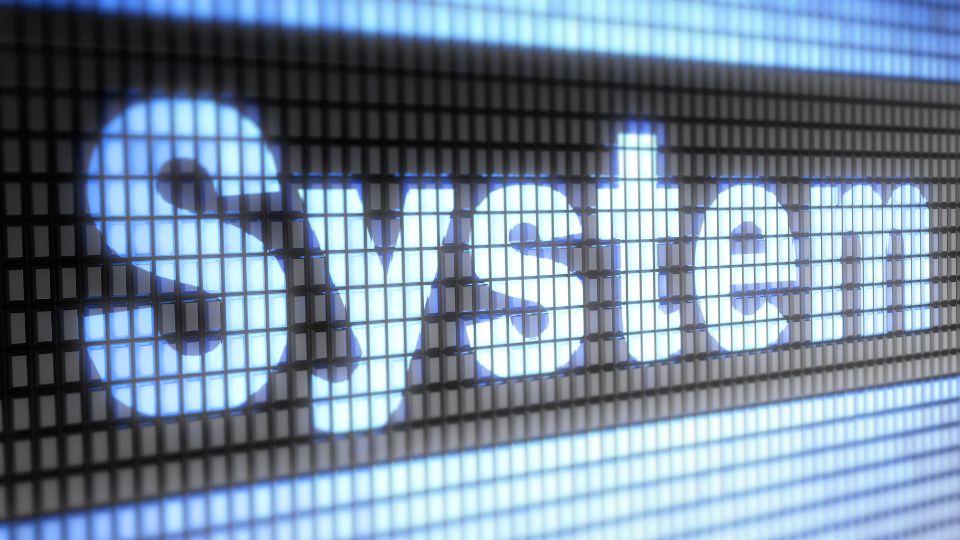A modern webfejlesztés világában már nem elég, ha egy weboldal csak statikus tartalmat jelenít meg. A látogatók elvárják a dinamikus, interaktív élményt, ami magával ragadja őket és emlékezetessé teszi az oldal használatát. Az HTML animációk pont ezt a célt szolgálják – egyszerű eszközökkel lélegzetet adhatunk a weboldalunknak, anélkül hogy bonyolult JavaScript könyvtárakat kellene használnunk.
A CSS3 megjelenésével az animációk készítése gyerekjáték lett. Már nem kell Flash-t vagy komplex programozást használnunk ahhoz, hogy lenyűgöző vizuális effekteket hozzunk létre. A böngészők natív támogatása révén az animációk gyorsak, zökkenőmentesek és minden modern eszközön tökéletesen működnek.
Miért fontosak az HTML animációk a modern webdesignban?
Az animációk nem csupán díszítő elemek – stratégiai eszközök, amelyek jelentősen javítják a felhasználói élményt. Egy jól megtervezett animáció irányíthatja a figyelmet a fontos elemekre, visszajelzést adhat a felhasználói interakciókra, és segíthet a navigációban.
A kutatások azt mutatják, hogy az animált elemek 60%-kal nagyobb valószínűséggel keltik fel a látogatók figyelmét, mint a statikus tartalmak. Ez különösen fontos a call-to-action gombok és a fontos információk kiemelésénél.
Az animációk pszichológiai hatása
Az emberi agy természetesen vonzódik a mozgáshoz. Ez evolúciós ösztönünk, ami segített túlélni az ősi időkben. A weboldalon megjelenő animációk ezt az ösztönt használják ki, hogy:
🎯 Irányítsák a figyelmet a legfontosabb elemekre
✨ Pozitív érzelmeket keltsenek a látogatókban
🔄 Visszajelzést adjanak a felhasználói műveletekre
🎨 Emlékezetessé tegyék a márka élményét
⚡ Dinamikus érzetet keltsenek
Alapvető CSS animációs tulajdonságok megértése
A CSS animációk három fő pillére a transition, transform és animation tulajdonságok. Ezek kombinálásával szinte bármilyen vizuális effektus létrehozható.
Transition – Az átmenetek mestere
A transition tulajdonság lehetővé teszi, hogy egy elem tulajdonságainak változását fokozatosan jelenítsük meg. Ez a legegyszerűbb módja annak, hogy animációt adjunk az interakciókhoz.
.gomb {
background-color: #3498db;
padding: 10px 20px;
border: none;
border-radius: 5px;
transition: all 0.3s ease;
}
.gomb:hover {
background-color: #2980b9;
transform: scale(1.05);
}A fenti példában a gomb háttérszíne és mérete is változik, amikor a felhasználó rámegy az egérrel. A transition biztosítja, hogy ez a változás 0.3 másodperc alatt, simán történjen meg.
Transform – A térbeli manipuláció
A transform tulajdonság lehetővé teszi az elemek térbeli manipulációját anélkül, hogy befolyásolná a dokumentum többi részét. A leggyakrabban használt transform függvények:
| Transform függvény | Leírás | Példa |
|---|---|---|
translate() | Elmozgatja az elemet | transform: translateX(50px) |
scale() | Méretezi az elemet | transform: scale(1.2) |
rotate() | Elforgatja az elemet | transform: rotate(45deg) |
skew() | Ferdíti az elemet | transform: skewX(15deg) |
Animation – A komplex animációk alapja
Az animation tulajdonság lehetővé teszi összetett, többlépcsős animációk létrehozását a @keyframes szabály segítségével.
@keyframes lebegés {
0% { transform: translateY(0px); }
50% { transform: translateY(-10px); }
100% { transform: translateY(0px); }
}
.lebegő-elem {
animation: lebegés 2s infinite ease-in-out;
}Gyakorlati animációs technikák kezdőknek
Hover effektek készítése
A hover effektek a legegyszerűbb módja annak, hogy interaktívvá tegyük az oldalunkat. Íme néhány népszerű technika:
Színátmenet animáció:
.színes-gomb {
background: linear-gradient(45deg, #ff6b6b, #4ecdc4);
background-size: 200% 200%;
transition: background-position 0.5s ease;
}
.színes-gomb:hover {
background-position: 100% 100%;
}Árnyék animáció:
.árnyékos-kártya {
box-shadow: 0 2px 10px rgba(0,0,0,0.1);
transition: box-shadow 0.3s ease;
}
.árnyékos-kártya:hover {
box-shadow: 0 10px 30px rgba(0,0,0,0.2);
}Loading animációk
A loading animációk javítják a felhasználói élményt azáltal, hogy jelzik a folyamatban lévő műveleteket. Egy egyszerű spinner animáció:
@keyframes forog {
0% { transform: rotate(0deg); }
100% { transform: rotate(360deg); }
}
.spinner {
width: 40px;
height: 40px;
border: 4px solid #f3f3f3;
border-top: 4px solid #3498db;
border-radius: 50%;
animation: forog 1s linear infinite;
}Scroll-alapú animációk
A scroll animációk akkor aktiválódnak, amikor egy elem a viewport-ba kerül. Bár alapvetően JavaScript szükséges hozzájuk, a CSS animation-play-state tulajdonsággal vezérelhetjük őket:
.scroll-animáció {
opacity: 0;
transform: translateY(50px);
animation: megjelenik 1s ease forwards;
animation-play-state: paused;
}
.scroll-animáció.aktív {
animation-play-state: running;
}
@keyframes megjelenik {
to {
opacity: 1;
transform: translateY(0);
}
}Teljesítmény optimalizálás animációknál
Az animációk teljesítménye kritikus fontosságú a felhasználói élmény szempontjából. A rossz teljesítményű animációk akadozást okozhatnak, ami negatívan befolyásolja az oldal használhatóságát.
GPU gyorsítás kihasználása
A modern böngészők GPU-t használnak bizonyos CSS tulajdonságok animálására. Ezek a kompozit réteg tulajdonságok:
transformopacityfilter
Ezek animálása sokkal gyorsabb, mint a layout-ot vagy paint-et igénylő tulajdonságoké.
Kerülendő tulajdonságok
| Kerülendő | Miért | Alternatíva |
|---|---|---|
width, height | Layout újraszámítás | transform: scale() |
top, left | Layout újraszámítás | transform: translate() |
background-color | Paint művelet | opacity + overlay |
border-width | Layout + paint | box-shadow |
Will-change tulajdonság
A will-change tulajdonság előre jelzi a böngészőnek, hogy mely tulajdonságok fognak változni:
.animált-elem {
will-change: transform, opacity;
}Fontos: Az animáció befejezése után távolítsuk el a will-change tulajdonságot a memóriahasználat optimalizálása érdekében.
Responzív animációk készítése
A modern weboldalaknak minden eszközön tökéletesen kell működniük. Az animációk is alkalmazkodniuk kell a különböző képernyőméretekhez és teljesítményű eszközökhöz.
Media query-k használata
/* Asztali gépeken */
@media (min-width: 768px) {
.animált-elem {
animation: komplex-animáció 2s ease;
}
}
/* Mobil eszközökön egyszerűbb animáció */
@media (max-width: 767px) {
.animált-elem {
animation: egyszerű-animáció 1s ease;
}
}Prefers-reduced-motion
Egyes felhasználók érzékenyek a mozgásra, ezért a böngészők lehetőséget biztosítanak az animációk csökkentésére:
@media (prefers-reduced-motion: reduce) {
* {
animation-duration: 0.01ms !important;
animation-iteration-count: 1 !important;
transition-duration: 0.01ms !important;
}
}Haladó animációs technikák
Staggered animációk
A staggered animációk során több elem egymás után, kis késleltetéssel animálódik. Ez különösen hatásos listáknál vagy kártyáknál:
.lista-elem {
opacity: 0;
transform: translateY(20px);
animation: megjelenik 0.6s ease forwards;
}
.lista-elem:nth-child(1) { animation-delay: 0.1s; }
.lista-elem:nth-child(2) { animation-delay: 0.2s; }
.lista-elem:nth-child(3) { animation-delay: 0.3s; }
.lista-elem:nth-child(4) { animation-delay: 0.4s; }
.lista-elem:nth-child(5) { animation-delay: 0.5s; }Morfing animációk
A morfing animációk során egy elem alakja fokozatosan változik. A clip-path tulajdonság segítségével:
.morfing-elem {
clip-path: circle(50% at 50% 50%);
transition: clip-path 1s ease;
}
.morfing-elem:hover {
clip-path: polygon(0 0, 100% 0, 100% 100%, 0 100%);
}Parallax effekt CSS-sel
Egyszerű parallax effekt a transform3d használatával:
.parallax-konténer {
perspective: 1px;
height: 100vh;
overflow-x: hidden;
overflow-y: auto;
}
.parallax-elem {
transform: translateZ(-1px) scale(2);
}Animációk debuggolása és tesztelése
Böngésző fejlesztői eszközök
A Chrome DevTools Animations paneljében részletesen megvizsgálhatjuk az animációkat:
- Nyissuk meg a DevTools-t (F12)
- Keressük meg az „Animations” fület
- Indítsuk el az animációt
- Elemezzük a timeline-t és a teljesítményt
Teljesítmény mérése
A Performance panelben láthatjuk, hogy az animációk hogyan befolyásolják a böngésző teljesítményét:
- FPS (Frames Per Second): Ideálisan 60 FPS
- CPU használat: Alacsony legyen
- Memory usage: Stabil maradjon
Gyakori hibák és megoldásaik
Animáció nem indul el
Probléma: Az animáció nem játszódik le.
Lehetséges okok:
- Helytelen
@keyframesszintaxis - Hiányzó
animation-name - Ütköző CSS szabályok
Megoldás: Ellenőrizzük a böngésző konzolját és a CSS validitását.
Akadozó animáció
Probléma: Az animáció nem folyamatos.
Lehetséges okok:
- Layout-ot igénylő tulajdonságok animálása
- Túl sok egyidejű animáció
- Gyenge hardware
Megoldás: Használjunk GPU-gyorsított tulajdonságokat és csökkentsük az egyidejű animációk számát.
Mobilon lassú animáció
Probléma: Az animáció mobil eszközökön lassú.
Megoldás: Egyszerűsítsük az animációt media query-kkel és használjuk a transform3d trükköt a GPU gyorsításhoz.
Animációs könyvtárak és eszközök
Népszerű CSS animációs könyvtárak
Bár a saját animációk készítése a legjobb tanulási módszer, néha praktikus lehet kész könyvtárakat használni:
Animate.css: Több mint 80 kész animáció
Hover.css: Hover effektek gyűjteménye
Magic Animations: Különleges effektek
Bounce.js: Rugalmas animációk
Online eszközök
CSS Animation Generator: Vizuális animáció készítő
Keyframes.app: Interaktív keyframe editor
Animista: Kész animációk böngészője
Jövőbeli trendek és új technológiák
CSS Houdini
A CSS Houdini lehetővé teszi, hogy JavaScript-tel bővítsük a CSS képességeit. Ez új lehetőségeket nyit az animációk terén.
Web Animations API
A Web Animations API JavaScript-alapú animációs rendszer, amely teljes kontrollt biztosít az animációk felett.
CSS Container Queries
A jövőben a container query-k lehetővé teszik, hogy az animációk a szülő elem mérete alapján változzanak.
Hogyan válasszam ki a megfelelő HTML animációt a weboldalamhoz?
A megfelelő animáció kiválasztása kulcsfontosságú a felhasználói élmény szempontjából. Nem minden animáció alkalmas minden helyzethez, ezért fontos, hogy megértsük az egyes típusok előnyeit és alkalmazási területeit.
Célcsoport és kontextus elemzése
Első lépésként vizsgáljuk meg a célközönségünket és a weboldal célját. Egy vállalati weboldal esetében elegáns, visszafogott animációk a megfelelőek, míg egy kreatív ügynökség oldalán bátrabb, látványosabb effekteket is alkalmazhatunk.
A tartalom típusa is meghatározó. Blog bejegyzéseknél elegendő lehet néhány finom hover effekt, míg egy portfólió oldalon a projekteket bemutató animációk jelentősen javíthatják a felhasználói élményt.
Technikai megfontolások
A teljesítmény mindig prioritás. Mobilbarát animációkat készítsünk, amelyek nem lassítják le az oldal betöltését. A következő szempontokat vegyük figyelembe:
- Animáció időtartama (általában 0.2-0.5 másodperc az optimális)
- Egyidejű animációk száma (maximum 3-4)
- GPU-gyorsított tulajdonságok használata
- Fallback megoldások régebbi böngészőkre
Animációs hierarchia kialakítása
Hozzunk létre egy animációs hierarchiát, amely meghatározza, hogy mely elemek kapjanak animációt:
- Elsődleges elemek: Call-to-action gombok, főmenü
- Másodlagos elemek: Linkek, ikonok, képek
- Harmadlagos elemek: Háttérelemek, díszítő részek
Milyen eszközökkel készíthetek professzionális HTML animációkat?
A professzionális animációk készítéséhez nem feltétlenül szükséges drága szoftverek vásárlása. Számos ingyenes és fizetős eszköz áll rendelkezésünkre, amelyek segítenek hatékony animációkat létrehozni.
Kódszerkesztők és fejlesztői környezetek
A megfelelő kódszerkesztő jelentősen megkönnyíti az animációk fejlesztését. A Visual Studio Code kiváló választás, különösen a következő bővítményekkel:
- CSS Peek: Gyors navigáció a CSS szabályok között
- Auto Rename Tag: Automatikus tag átnevezés
- Live Server: Valós idejű előnézet
- CSS Formatter: Kód formázás
Vizuális animáció készítő eszközök
Adobe After Effects: Professzionális animációk készítésére, CSS exportálási lehetőséggel
Principle: Mac-re készült prototípus készítő
Figma: Ingyenes design eszköz animációs funkciókkal
Framer: Interaktív prototípusok készítése
Online generátorok és eszközök
Az online eszközök különösen hasznosak kezdőknek vagy gyors prototípusok készítéséhez:
Animista.net: Kész animációk böngészése és testreszabása
CSS3 Generator: Animációk vizuális szerkesztése
Keyframes.app: Keyframe animációk készítése
Cubic-bezier.com: Easing függvények finomhangolása
Hogyan optimalizálhatom az animációk teljesítményét mobilon?
A mobil optimalizálás kritikus fontosságú a modern webfejlesztésben. A mobileszközök korlátozott erőforrásai miatt különös figyelmet kell fordítanunk az animációk teljesítményére.
Hardveres gyorsítás kihasználása
A GPU gyorsítás a kulcs a sima animációkhoz. Használjuk a transform3d trükköt még 2D animációknál is:
.optimalizált-elem {
transform: translate3d(0, 0, 0);
/* Ez aktiválja a hardveres gyorsítást */
}Mobil-specifikus optimalizálási technikák
Animáció egyszerűsítése mobilon:
@media (max-width: 768px) {
.komplex-animáció {
animation: egyszerű-verzió 0.3s ease;
}
}
@media (min-width: 769px) {
.komplex-animáció {
animation: részletes-verzió 0.8s ease;
}
}Touch-friendly animációk:
- Nagyobb érintési területek (minimum 44px)
- Gyors visszajelzés (maximum 100ms)
- Világos vizuális feedback
Teljesítmény monitorozás
Használjuk a böngésző Performance API-ját a teljesítmény mérésére:
// Animáció teljesítményének mérése
const observer = new PerformanceObserver((list) => {
for (const entry of list.getEntries()) {
console.log('Animáció időtartama:', entry.duration);
}
});
observer.observe({entryTypes: ['measure']});Mikor használjak CSS animációt és mikor JavaScript-et?
A CSS és JavaScript animációk között való választás stratégiai döntés, amely befolyásolja az oldal teljesítményét és karbantarthatóságát.
CSS animációk előnyei és alkalmazási területei
A CSS animációk ideálisak egyszerű, deklaratív animációkhoz:
Előnyök:
- Natív böngésző támogatás
- GPU optimalizálás
- Egyszerű szintaxis
- Jó teljesítmény
Alkalmazási területek:
- Hover effektek
- Loading animációk
- Egyszerű átmenetek
- UI mikrointerakciók
JavaScript animációk előnyei
A JavaScript animációk összetett, interaktív animációkhoz alkalmasak:
Előnyök:
- Teljes kontroll az animáció felett
- Dinamikus értékek
- Komplex logika implementálása
- Külső adatok alapján történő animálás
Alkalmazási területek:
- Scroll-alapú animációk
- Adatvizualizáció
- Játékok
- Komplex felhasználói interakciók
Hibrid megközelítés
A legjobb eredmény gyakran a két technológia kombinálásával érhető el:
/* CSS alapanimáció */
.elem {
transition: transform 0.3s ease;
}// JavaScript vezérlés
element.addEventListener('click', () => {
element.style.transform = 'translateX(100px)';
});Hogyan tesztelhetem az animációk böngészőkompatibilitását?
A böngészőkompatibilitás biztosítása elengedhetetlen a professzionális webfejlesztésben. Az animációk különösen érzékenyek a böngészők közötti különbségekre.
Automatizált tesztelési eszközök
BrowserStack: Valós eszközökön történő tesztelés
CrossBrowserTesting: Automatizált vizuális tesztelés
LambdaTest: Felhő alapú böngésző tesztelés
Manuális tesztelési stratégia
Készítsünk tesztelési checklistát a főbb böngészőkre:
- Chrome (legújabb és egy korábbi verzió)
- Firefox (legújabb és ESR verzió)
- Safari (macOS és iOS)
- Edge (Chromium alapú)
- Mobil böngészők (Chrome Mobile, Safari Mobile)
Fallback megoldások
Progressive Enhancement megközelítés:
/* Alapértelmezett állapot */
.elem {
opacity: 1;
}
/* Animáció támogatás esetén */
@supports (animation: name) {
.elem {
animation: fade-in 0.5s ease;
}
}Vendor prefixek használata:
.elem {
-webkit-animation: slide 1s ease;
-moz-animation: slide 1s ease;
animation: slide 1s ease;
}Milyen gyakori hibákat kell elkerülnöm HTML animációknál?
A gyakori hibák ismerete és elkerülése jelentősen javítja az animációk minőségét és a felhasználói élményt.
Teljesítménnyel kapcsolatos hibák
Túl sok egyidejű animáció:
Egyszerre maximum 3-4 animáció fusson, különben akadozás léphet fel.
Layout thrashing:
Kerüljük a layout-ot igénylő tulajdonságok animálását:
/* Rossz */
.elem {
animation: szélesség-változás 1s ease;
}
@keyframes szélesség-változás {
from { width: 100px; }
to { width: 200px; }
}
/* Jó */
.elem {
animation: skálázás 1s ease;
}
@keyframes skálázás {
from { transform: scaleX(1); }
to { transform: scaleX(2); }
}UX hibák
Túl hosszú animációk:
Az animációk ne legyenek 0.5 másodpercnél hosszabbak, kivéve a speciális eseteket.
Hiányzó visszajelzés:
Minden felhasználói interakcióra adjunk vizuális visszajelzést.
Akadályozó animációk:
Az animációk ne akadályozzák a tartalom elérését vagy olvasását.
Technikai hibák
Helytelen z-index kezelés:
.animált-elem {
z-index: 10;
position: relative; /* Fontos a z-index működéséhez */
}Hiányzó will-change cleanup:
.elem {
will-change: transform;
}
.elem.animáció-vége {
will-change: auto; /* Memória felszabadítás */
}A modern webfejlesztésben az animációk nem luxus, hanem alapvető eszközök a felhasználói élmény javítására. A megfelelő technikák alkalmazásával olyan weboldalakat készíthetünk, amelyek nemcsak funkcionálisak, hanem élvezetes használatot is biztosítanak.
Az animációk készítése folyamatos tanulási folyamat. Kezdjük egyszerű effektekkel, majd fokozatosan bővítsük tudásunkat összetettebb technikákkal. A legfontosabb, hogy mindig a felhasználói élményt tartsuk szem előtt, és ne az animáció legyen a cél, hanem a jobb, használhatóbb weboldal.